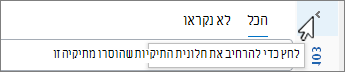-
עבור Outlook הקלאסי, בחלונית התיקיות מימין, בחר את התיקיה טיוטות .
אם אינך רואה את חלונית התיקיות, בחר> בפינה הימנית העליונה של הדף כדי להרחיב את החלונית:
-
לחץ פעמיים על הפריט שברצונך לערוך.
-
ערוך את התוכן לפי הצורך.
-
לאחר שתסיים, בחר
הערה: לקבלת מידע על שמירת טיוטות, ראה יצירה או שמירה של טיוטות.
-
עבור Outlook החדש, בחלונית התיקיות מימין, בחר את התיקיה טיוטות .
(אם אינך רואה את חלונית התיקיות, בכרטיסיה תצוגה, בקבוצה פריסה, בחר חלונית תיקיות > הצג.)
-
לחץ פעמיים על פריט הטיוטה שברצונך לערוך.
-
ערוך את התוכן לפי הצורך.
-
לאחר שתסיים, בחר שלח.
הערה: לקבלת מידע על שמירת טיוטות, ראה יצירה או שמירה של טיוטות.
-
עבור Outlook עבור Mac, בחלונית התיקיות מימין, בחר את התיקיה טיוטות .
(אם אינך רואה את חלונית התיקיות, בתפריט תצוגה , בחר סרגל צידי.)
-
לחץ פעמיים על פריט הטיוטה שברצונך לערוך.
-
ערוך את התוכן לפי הצורך.
-
כשתסיים, בחר באפשרות שלח.
הערה: לקבלת מידע על שמירת טיוטות, ראה יצירה או שמירה של טיוטות.